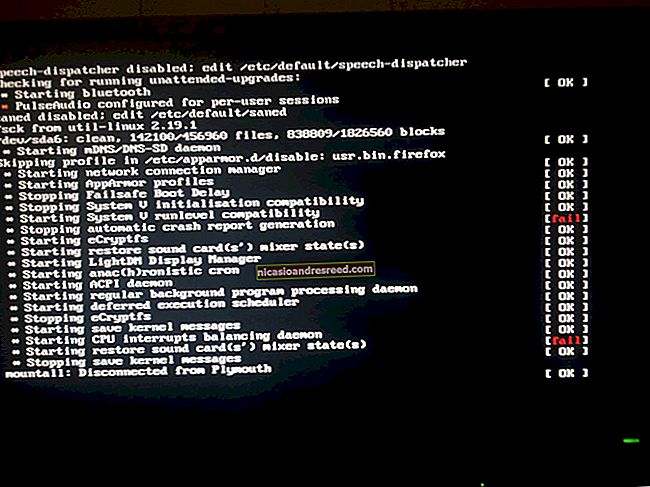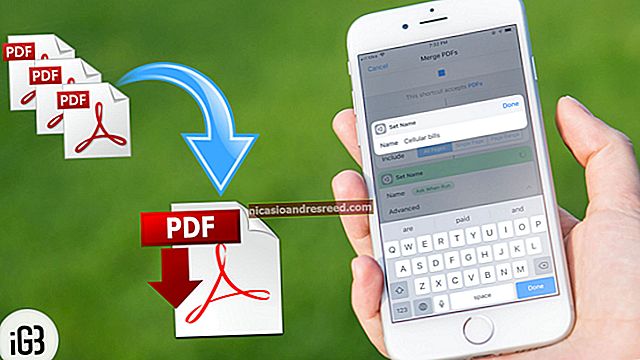Com esborrar l'historial de cerques de Bing

Bing emmagatzema i utilitza el vostre historial de cerca per personalitzar els vostres resultats. I esborrar l'historial del navegador web no toca l'historial emmagatzemat al propi Bing, que probablement prové de diversos dispositius que utilitzeu. Tanmateix, podeu esborrar aquesta història.
Abans d’entrar-hi massa, hauríeu de saber que la majoria de motors de cerca i llocs web importants emmagatzemen resultats així: no és només una cosa de Bing. Google emmagatzema els vostres resultats i Facebook també. Ho fan si heu iniciat la sessió al servei, però també mitjançant l'adreça IP del dispositiu des del qual cerqueu, juntament amb les cookies emmagatzemades als vostres dispositius. I no és necessàriament una cosa dolenta. És com els resultats de la cerca s’adapten millor a les vostres necessitats.
Dit això, si no us sentiu còmode amb l’historial de cerques que hi ha, podeu esborrar-ho (si heu esborrat el conjunt o només entrades individuals, preferiu que no es desin). Així és com.
Com esborrar l'historial de cerques de Bing
El vostre historial de totes les coses que cerqueu amb Bing s’emmagatzema al vostre compte de Microsoft, així que aneu a la configuració de privadesa del vostre compte de Microsoft i inicieu la sessió.
Després d’iniciar la sessió, veureu el tauler de privadesa del vostre compte. Desplaceu-vos una mica cap avall fins a la secció "Historial de cerques" i, a continuació, feu clic al botó "Veure i esborra l'historial de cerques".

Això obre la pestanya "Historial d'activitats" del tauler i posa el focus en les cerques anteriors. Si el que voleu fer és esborrar tot l'historial de cerques, només cal que feu clic a l'enllaç "Esborra activitat" a la part superior dreta de la llista de cerca.

Se us demanarà que confirmeu la vostra acció. Si voleu suprimir tot l'historial de cerques, seguiu endavant i feu clic al botó "Esborra".

Si no voleu suprimir-ho tot, també podeu desplaçar-vos cap avall per veure el vostre historial de cerques.

Sota cada entrada de cerca individual, veureu dos enllaços i feu clic a "Suprimeix" per eliminar només el resultat de la cerca.

I això és pràcticament tot el que hi ha.
Però, si veieu que utilitzeu Bing i que aneu a esborrar l'historial de tant en tant, us recomanem que utilitzeu la navegació privada perquè les cerques no s'emmagatzemin en primer lloc.
RELACIONATS:Com s'activa la navegació privada en qualsevol navegador web
Com esborrar altres tipus de dades relacionades amb Microsoft
Juntament amb els resultats de l’historial de cerques, Microsoft emmagatzema moltes altres dades de coses que feu mentre inicieu la sessió al vostre compte, com ara les aplicacions i els serveis que heu utilitzat, les cerques de veu de Cortana i l’historial de navegació Edge. Totes aquestes coses es poden suprimir del tauler de privadesa de la mateixa manera que el vostre historial de cerques.
A la pestanya Historial d'activitats del tauler, veureu una llista de les dades associades al vostre compte de Microsoft a la secció "Explora les vostres dades" a l'esquerra. Feu clic a qualsevol de les opcions aquí per explorar-les.

Eliminar les entrades de cada tipus és exactament el mateix que suprimir l’historial de cerques. Quan localitzeu una entrada de dades que ja no vulgueu, feu clic a l'enllaç "Suprimeix" que hi ha a sota.

Si voleu desfer-vos de totes les entrades de la llista que esteu visualitzant, feu clic a l'enllaç "Esborra activitat" a la part superior dreta.

Com a funció de seguretat, no podeu suprimir totes les entrades si navegueu per l'opció "Tots els tipus de dades" (que inclou tot). Per tant, si voleu esborrar-ho tot del vostre compte, haureu d’anar fent clic a “Esborra l’activitat” de cada secció individualment.